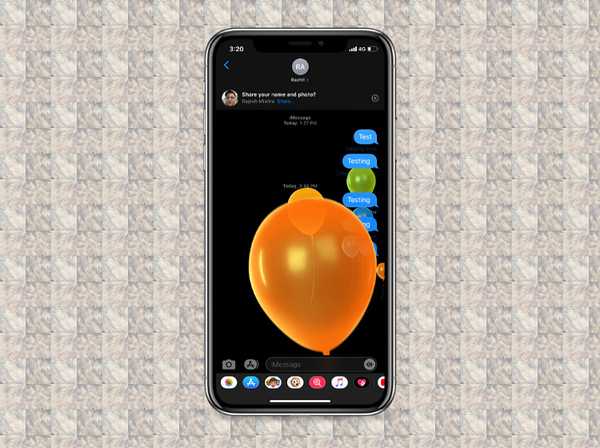
Samson Garrison
0
4610
559
Aby zapewnić zabawę iMessaging, zawsze uwielbiałem używać efektów ekranu i bąbelków na iPhonie. Efekty wiadomości dodają dodatkowego smaku do rozmowy, którą kocham. Co więcej, grają również automatycznie, aby powitać Cię kolorowymi bąbelkami, wspaniałymi konfetti lub zawsze uroczym sercem. Ale z drugiej strony wszystko ma dwie strony: zalety i wady. I prawdopodobnie największą (jeśli w ogóle) wadą tych fajnych efektów automatycznej gry jest to, że mogą szybko pochłonąć dużo baterii twojego urządzenia. Historia jest taka sama w przypadku automatycznie odtwarzanych podglądów wideo, które mogą być bardzo pomocne, pozwalając ci zajrzeć, ale są również znane z tego, że pochłaniają dużo energii. W sytuacjach, w których poprawa żywotności baterii urządzenia ma większe znaczenie, należy wyłączyć efekty automatycznego odtwarzania wiadomości i podglądy wideo w iOS 13 na swoim iPhonie.
Wyłącz efekty wiadomości Auto-Play i podgląd wideo na iPhonie
Gdy autoodtwarzanie jest wyłączone, musisz nacisnąć przycisk powtórki, aby odtworzyć efekty. Wszystko inne pozostanie bez zmian. To powiedziawszy, pozwól, że pomogę Ci zacząć od szybkich kroków!
1. Uruchom Ustawienia app na swoim iPhonie i dotknij Dostępność.
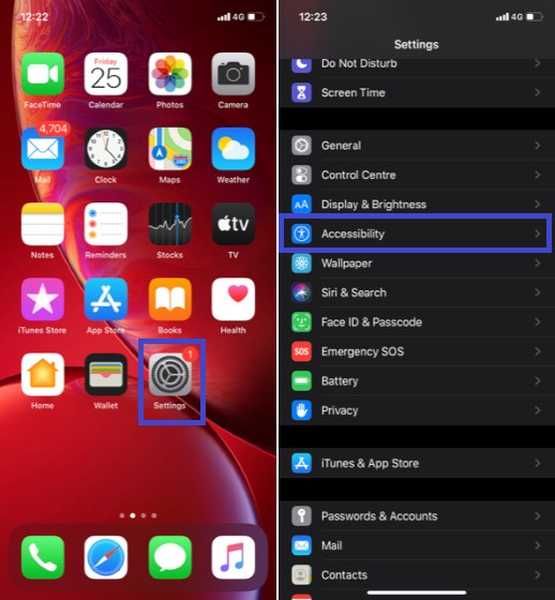
2. Pod Wizja wybierz sekcję Ruch.
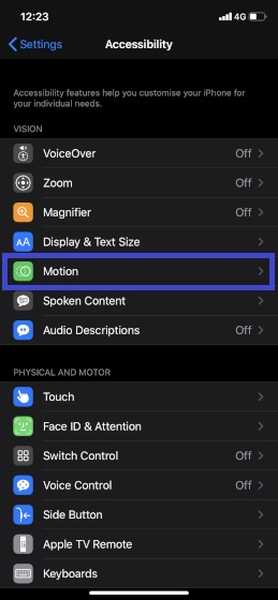
3. Na następnym ekranie wyłącz przełączniki dla obu Efekty wiadomości Auto-Play i Automatyczne odtwarzanie wideo. Teraz wyjdź z ustawień.
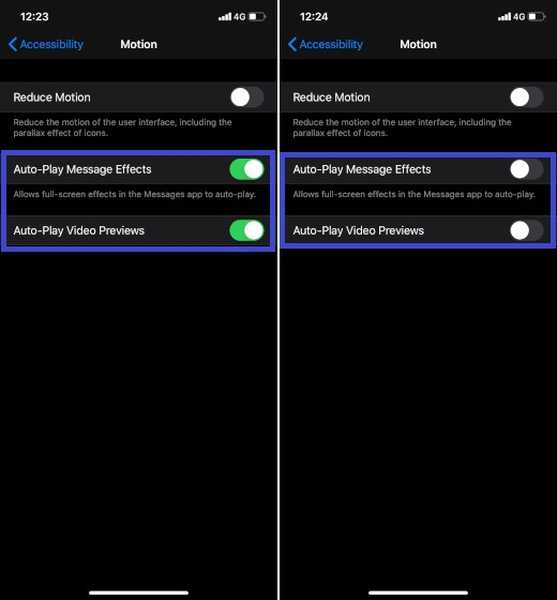
W przyszłości efekty pełnoekranowe i podglądy wideo nie będą już odtwarzane automatycznie w aplikacji Wiadomości na Twoim iPhonie.
Uwaga: Na tym ekranie powinieneś zobaczyć opcję o nazwie Zmniejsz ruch. Możesz włączyć przełącznik, aby zmniejszyć ruch interfejsu użytkownika wraz z efektem paralaksy ikon aplikacji. Może odgrywać istotną rolę w wydłużaniu żywotności baterii w urządzeniu z systemem iOS. Po włączeniu przełącznika Reduce Motion pojawi się nowa opcja o nazwie „Preferuj przejścia z przenikaniem”. Włącz go również, aby zmniejszyć ruch elementów sterujących interfejsu użytkownika.
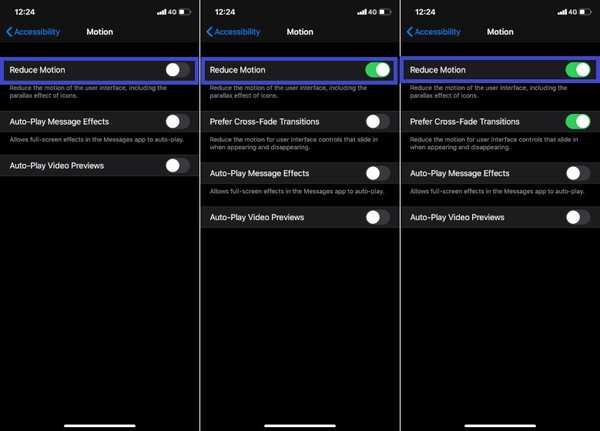
Jeśli kiedykolwiek zmienisz zdanie i chcesz, aby te przyciągające wzrok efekty ekranowe lub stale działające podglądy wideo odtwarzały się automatycznie w Twoim iMessage, wszystko, co musisz zrobić, to powrócić do ustawienia Ruch, a na końcu włączyć przełączniki.
ZOBACZ TAKŻE: 10 wskazówek, jak w pełni wykorzystać możliwości Safari w iOS 13 i iPadOS 13
Z łatwością wyłączaj automatyczne odtwarzanie wiadomości i podgląd wideo na iPhonie…
W ten sposób można szybko zapobiec automatycznemu odtwarzaniu efektów wiadomości i podglądów wideo. Oczywiście, gdy masz dużo danych komórkowych do rozprysku i jeśli nie ma problemu z żywotnością baterii na iPhonie, możesz je włączyć. Ale jeśli chcesz oszczędzić ograniczoną przepustowość lub nie możesz pozwolić, aby funkcje wymagające dużej mocy działały bez kontroli, dobrze jest je wyciszyć.















